这篇教程教优图宝的朋友们用AI绘制快乐的小章鱼,教程难度不大,绘制的章鱼很可爱。转发过来和优图宝的朋友们一起学习了,先来看看最终的效果图吧:
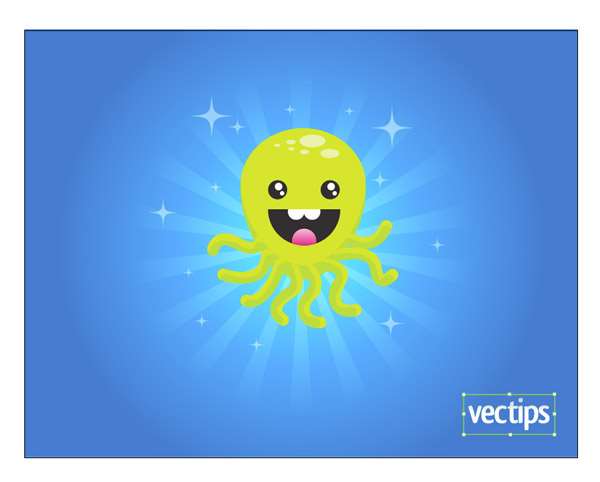
Utobao编注:更多AI教程学习进入优图宝AI实例教程栏目:http://www.utobao.com/news/61.html
具体的制作步骤如下:
1. 新建文档,大小11*8.5英寸。使用椭圆工具,创建一个椭圆,大小2.5*2.5英寸。填充绿色,无描边。然后,使用直接选择工具,选中椭圆最底部的锚点并且向下拖拉约半英寸(译者注:即0.5英寸)。 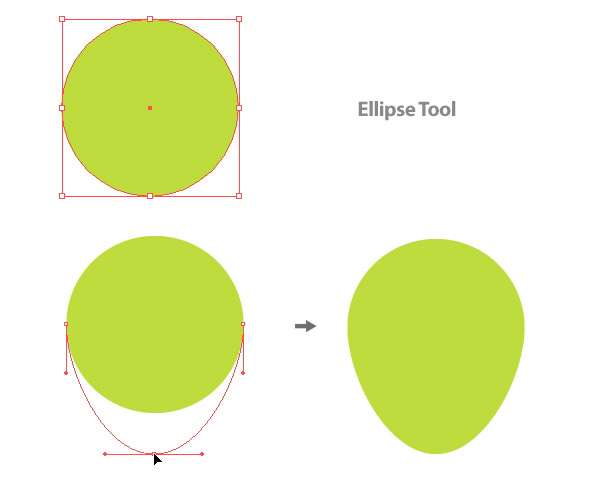 2. 选择鹅蛋型椭圆,并且复制粘贴在前面(译者注:快捷键Ctrl+C,Ctrl+F)。使用选择工具选择刚刚创建的对象副本,将鼠标移动到最底部的锚点,当鼠标指针变为缩放状态时,向上拖拉鼠标约1/4英寸(译者注:即0.25英寸)。椭圆副本填充为浅绿色。
2. 选择鹅蛋型椭圆,并且复制粘贴在前面(译者注:快捷键Ctrl+C,Ctrl+F)。使用选择工具选择刚刚创建的对象副本,将鼠标移动到最底部的锚点,当鼠标指针变为缩放状态时,向上拖拉鼠标约1/4英寸(译者注:即0.25英寸)。椭圆副本填充为浅绿色。  3. 使用椭圆工具,在顶端画5-6个不同大小的椭圆型的斑点(为了使每一个椭圆比例相同,只要更改椭圆的大小即可)。斑点填充为浅绿色,浅绿色比第二个形状(译者注:椭圆副本)的绿色更浅。选择所有的形状,执行对象菜单>编组,或者按Ctrl+G编组。
3. 使用椭圆工具,在顶端画5-6个不同大小的椭圆型的斑点(为了使每一个椭圆比例相同,只要更改椭圆的大小即可)。斑点填充为浅绿色,浅绿色比第二个形状(译者注:椭圆副本)的绿色更浅。选择所有的形状,执行对象菜单>编组,或者按Ctrl+G编组。  4. 现在开始画章鱼的嘴,画一个椭圆,大小约1.5*1.5英寸。然后填充黑色,无描边。然后使用矩形工具画一个矩形,矩形的位置处于圆约一半的地方。选择这2个形状,按路径查找器调板中的“与形状区域相减”。然后按扩展按钮。
4. 现在开始画章鱼的嘴,画一个椭圆,大小约1.5*1.5英寸。然后填充黑色,无描边。然后使用矩形工具画一个矩形,矩形的位置处于圆约一半的地方。选择这2个形状,按路径查找器调板中的“与形状区域相减”。然后按扩展按钮。 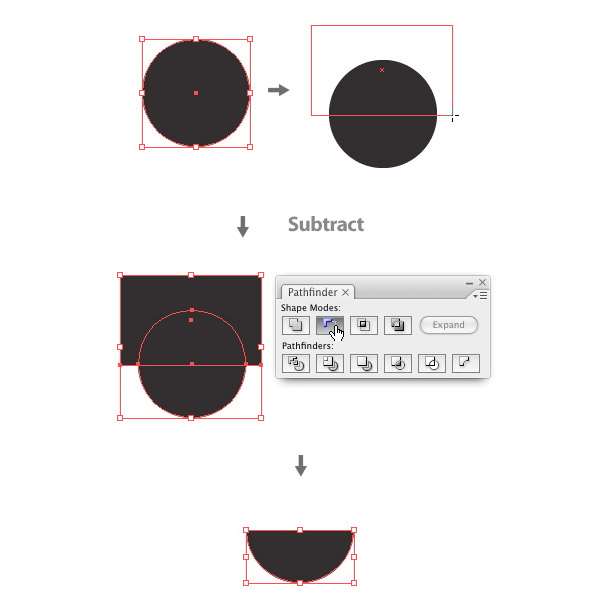 5. 然后画牙齿,画一个椭圆,大小约0.375*0.375英寸。使用选择工具选择椭圆。然后按住Alt+Shift键,向右拖移。注:按Alt键是复制形状,按Shift键限制移动。选择这2个形状,编组。然后,把这个群组移动到张开嘴的顶部。同时选择这2个形状,按“对齐”调板中的“水平居中对齐”按钮。
5. 然后画牙齿,画一个椭圆,大小约0.375*0.375英寸。使用选择工具选择椭圆。然后按住Alt+Shift键,向右拖移。注:按Alt键是复制形状,按Shift键限制移动。选择这2个形状,编组。然后,把这个群组移动到张开嘴的顶部。同时选择这2个形状,按“对齐”调板中的“水平居中对齐”按钮。 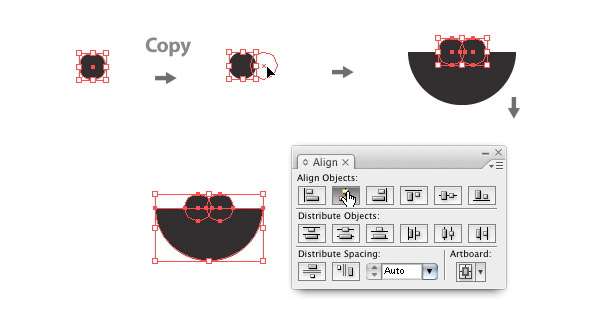 6. 选择章鱼的嘴,复制粘贴在前面。选择嘴的副本和牙齿,按“路径查找器”调板中的“与形状区域相交”。然后,按“扩展”(译者注:原文遗漏)。更改形状的填充色为白色,现在你就完成了牙齿了。
6. 选择章鱼的嘴,复制粘贴在前面。选择嘴的副本和牙齿,按“路径查找器”调板中的“与形状区域相交”。然后,按“扩展”(译者注:原文遗漏)。更改形状的填充色为白色,现在你就完成了牙齿了。 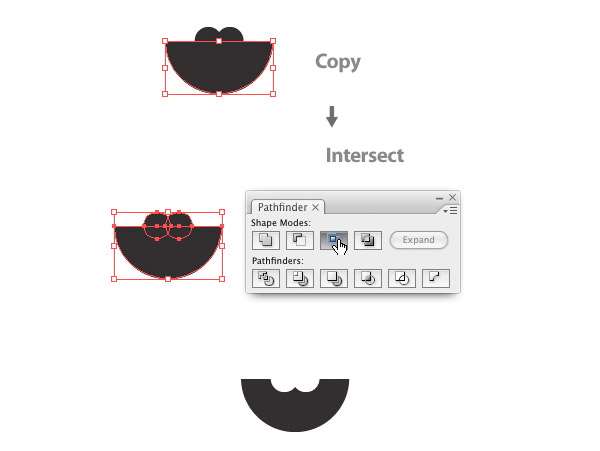 _ueditor_page_break_tag_7. 然后画舌头,画一个0.5*0.5英寸的椭圆,移动到嘴的下半部。选择嘴、牙齿和舌头,按“对齐”调板中的“水平居中对齐”。就像刚才画牙齿一样,复制嘴,然后和舌头形状相交。
_ueditor_page_break_tag_7. 然后画舌头,画一个0.5*0.5英寸的椭圆,移动到嘴的下半部。选择嘴、牙齿和舌头,按“对齐”调板中的“水平居中对齐”。就像刚才画牙齿一样,复制嘴,然后和舌头形状相交。 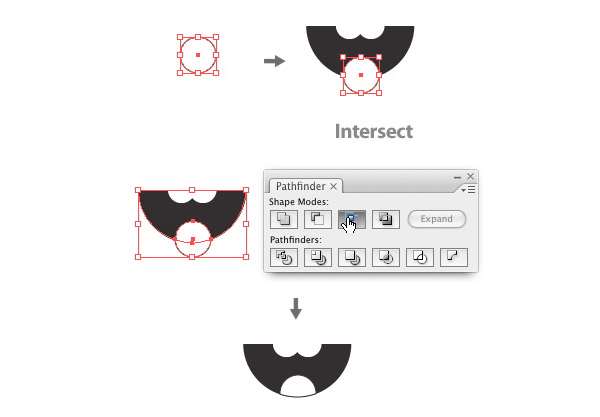 8. 选择舌头,在渐变调板中创建一个线性渐变(在渐变调板中从“类型”下拉菜单中选择线性)。左边的色板为粉红色,右边的色板为淡粉红。(译者注:省略如何在渐变调板中选取颜色)。选择舌头,使用渐变工具调整渐变,从舌头的底部向上拉渐变。
8. 选择舌头,在渐变调板中创建一个线性渐变(在渐变调板中从“类型”下拉菜单中选择线性)。左边的色板为粉红色,右边的色板为淡粉红。(译者注:省略如何在渐变调板中选取颜色)。选择舌头,使用渐变工具调整渐变,从舌头的底部向上拉渐变。 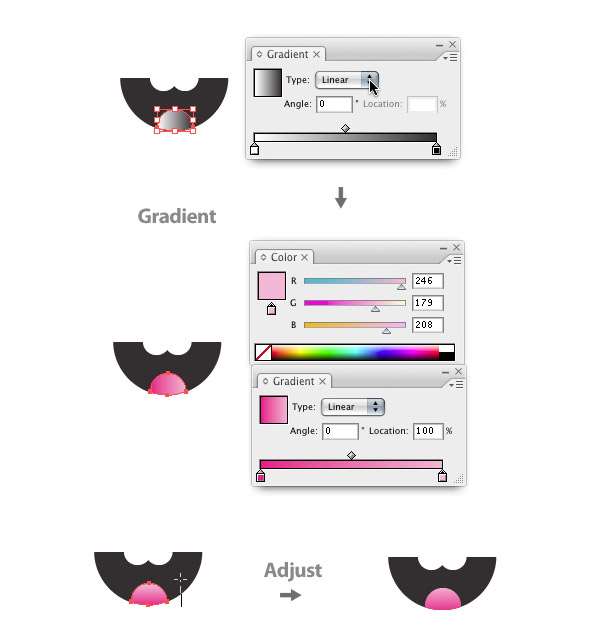 9. 选择嘴、牙齿、舌头编组。然后,把它们移动到章鱼头的上面。选择所有的形状,水平居中对齐。
9. 选择嘴、牙齿、舌头编组。然后,把它们移动到章鱼头的上面。选择所有的形状,水平居中对齐。 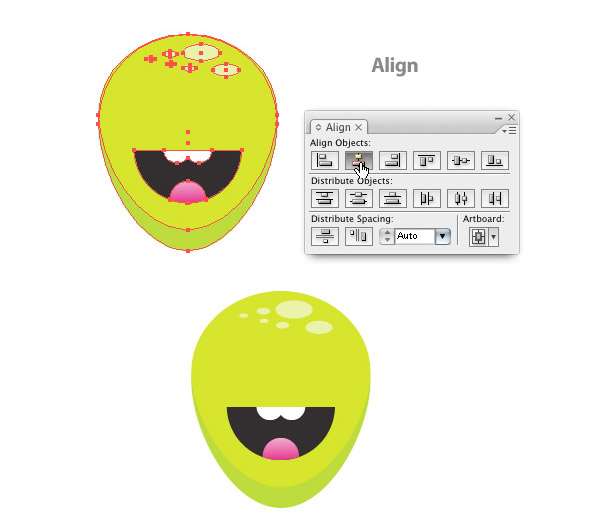 10. 画一个椭圆,大小0.375*0.375英寸。填充黑色。在近于黑色椭圆的顶部再画一个椭圆,但是大小要比黑色椭圆小,填充白色。然后,再画一个比白色椭圆更小的椭圆,把它移动到近于黑色椭圆的右下方。然后填充白色。
10. 画一个椭圆,大小0.375*0.375英寸。填充黑色。在近于黑色椭圆的顶部再画一个椭圆,但是大小要比黑色椭圆小,填充白色。然后,再画一个比白色椭圆更小的椭圆,把它移动到近于黑色椭圆的右下方。然后填充白色。  11. 选择黑色椭圆,白色椭圆,编组。把眼睛移动到章鱼头上,嘴的左边章鱼就看上去很激动。然后,按住Alt+Shift键。然后拖移出眼睛的副本,使章鱼头的右边看上去也很激动。
11. 选择黑色椭圆,白色椭圆,编组。把眼睛移动到章鱼头上,嘴的左边章鱼就看上去很激动。然后,按住Alt+Shift键。然后拖移出眼睛的副本,使章鱼头的右边看上去也很激动。  12. 开始使用钢笔工具,在章鱼头下面1/3的地方画一条贝塞尔曲线。不需要有复杂的曲线,只需要画出一条简单的触须就能表达出你的想法。尽可能地使路径的结束点正好在章鱼头深颜色的前面。打开描边面板,更改描边宽度为15pt,按“圆头端点”。然后执行对象菜单>扩展以扩展描边。确认描边复选框被选中。更改触须的颜色为章鱼头的浅绿色。
12. 开始使用钢笔工具,在章鱼头下面1/3的地方画一条贝塞尔曲线。不需要有复杂的曲线,只需要画出一条简单的触须就能表达出你的想法。尽可能地使路径的结束点正好在章鱼头深颜色的前面。打开描边面板,更改描边宽度为15pt,按“圆头端点”。然后执行对象菜单>扩展以扩展描边。确认描边复选框被选中。更改触须的颜色为章鱼头的浅绿色。 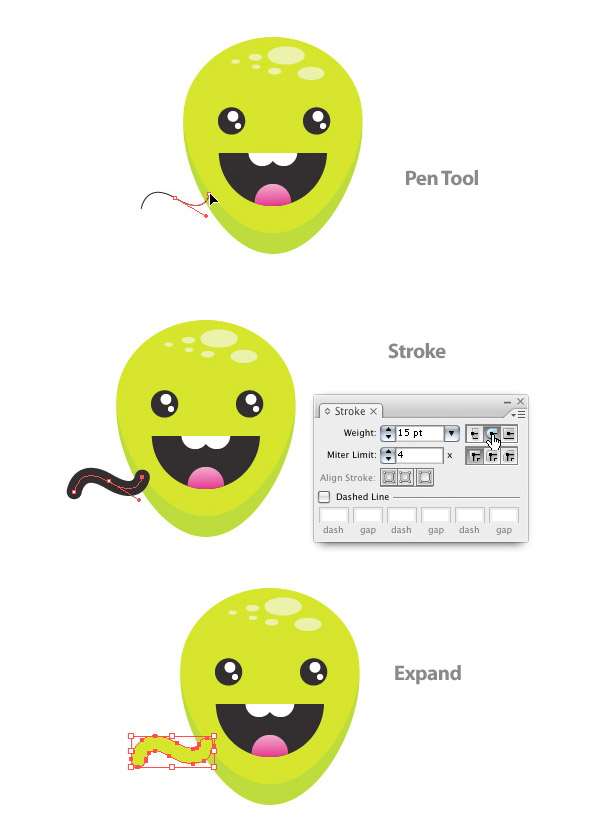 _ueditor_page_break_tag_13. 然后,使用选择工具选择触须。然后,按住Shift+Alt键,拖移出触须的副本。把它移动到原触须一半的位置。更改颜色为深绿色。选择原触须,复制粘贴在前面。然后选择触须副本和深色的那个,按“路径查找器”调板中的“与形状区域相交”。现在你就完成了一个完整的触须。
_ueditor_page_break_tag_13. 然后,使用选择工具选择触须。然后,按住Shift+Alt键,拖移出触须的副本。把它移动到原触须一半的位置。更改颜色为深绿色。选择原触须,复制粘贴在前面。然后选择触须副本和深色的那个,按“路径查找器”调板中的“与形状区域相交”。现在你就完成了一个完整的触须。 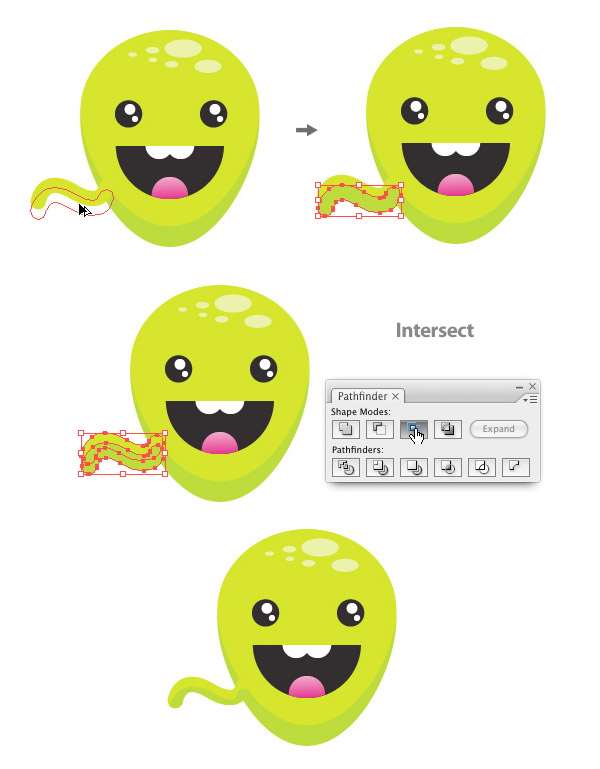 14. 重复上面的步骤,完成8个章鱼的脚。不要忘了触须阴影的光源。右边的触须,我拖移出触须的副本在左下创建阴影。选择章鱼,把它放在文档的中心。
14. 重复上面的步骤,完成8个章鱼的脚。不要忘了触须阴影的光源。右边的触须,我拖移出触须的副本在左下创建阴影。选择章鱼,把它放在文档的中心。 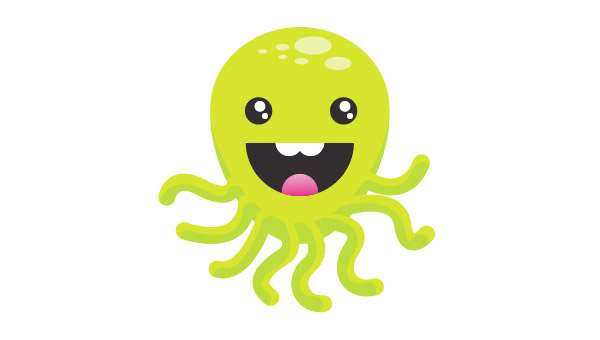 15. 在图层调板里创建一个新图层。拖移到“章鱼”图层的下面。然后隐藏章鱼图层。
15. 在图层调板里创建一个新图层。拖移到“章鱼”图层的下面。然后隐藏章鱼图层。 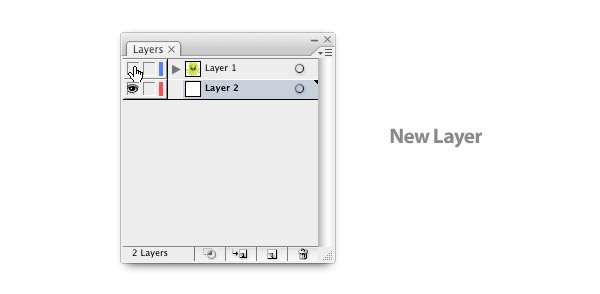 16. 使用矩形工具创建一个矩形,大小同文档大小。然后在渐变调板中创建一个径向渐变。然后在渐变滑动条的中间的下面点一下以创建第3个色块。最左边的色板:浅蓝色,中间的色板:蓝色,最右边的色板:深蓝色。
16. 使用矩形工具创建一个矩形,大小同文档大小。然后在渐变调板中创建一个径向渐变。然后在渐变滑动条的中间的下面点一下以创建第3个色块。最左边的色板:浅蓝色,中间的色板:蓝色,最右边的色板:深蓝色。 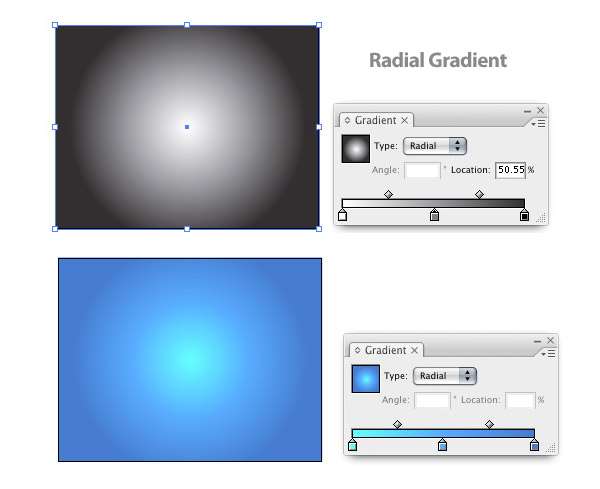 17. 创建一个矩形,大小0.75*11英寸。把它放在文档的中心。然后执行效果菜单>扭曲和变换>自由扭曲,弹出自由扭曲对话框。这时,你会看到矩形上有一些锚点。按住Shift键单击左上的锚点,然后把它移到右边锚点的位置。然后再按住Shift键,单击右上的锚点。然后把它移到原左边锚点的位置。开始的时候,你可能必须要把其中一个锚点拖移的远一点,以使之后能够选中另一个锚点。确定,然后扩展形状。然后填充白色,描边无。现在看上去像2个连接在一起的拉长的三角形。
17. 创建一个矩形,大小0.75*11英寸。把它放在文档的中心。然后执行效果菜单>扭曲和变换>自由扭曲,弹出自由扭曲对话框。这时,你会看到矩形上有一些锚点。按住Shift键单击左上的锚点,然后把它移到右边锚点的位置。然后再按住Shift键,单击右上的锚点。然后把它移到原左边锚点的位置。开始的时候,你可能必须要把其中一个锚点拖移的远一点,以使之后能够选中另一个锚点。确定,然后扩展形状。然后填充白色,描边无。现在看上去像2个连接在一起的拉长的三角形。 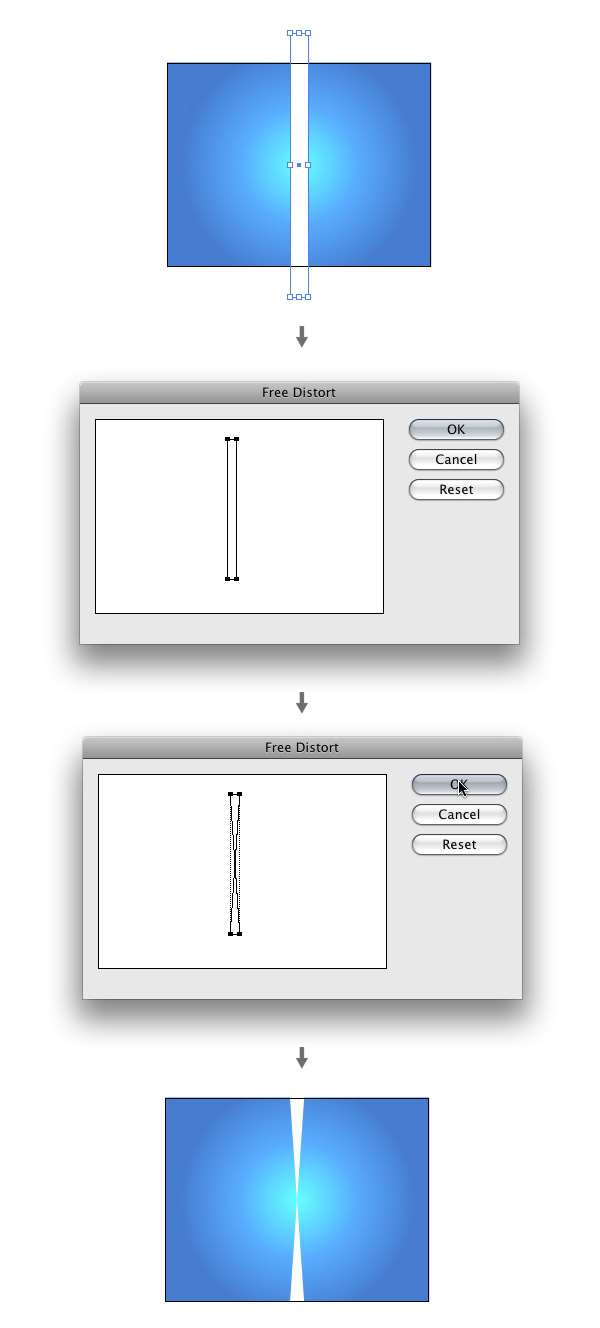 _ueditor_page_break_tag_18. 选择变换后的三角形,执行对象菜单>变换>旋转,弹出旋转对话框。更改角度:20度。然后按复制按钮,以复制形状。现在你可以再执行对象菜单>变换>再次变换(Ctrl+D)以完成所有的操作。选择所有变换的矩形,编组。然后在透明度调板中,更改不透明度为50%。
_ueditor_page_break_tag_18. 选择变换后的三角形,执行对象菜单>变换>旋转,弹出旋转对话框。更改角度:20度。然后按复制按钮,以复制形状。现在你可以再执行对象菜单>变换>再次变换(Ctrl+D)以完成所有的操作。选择所有变换的矩形,编组。然后在透明度调板中,更改不透明度为50%。 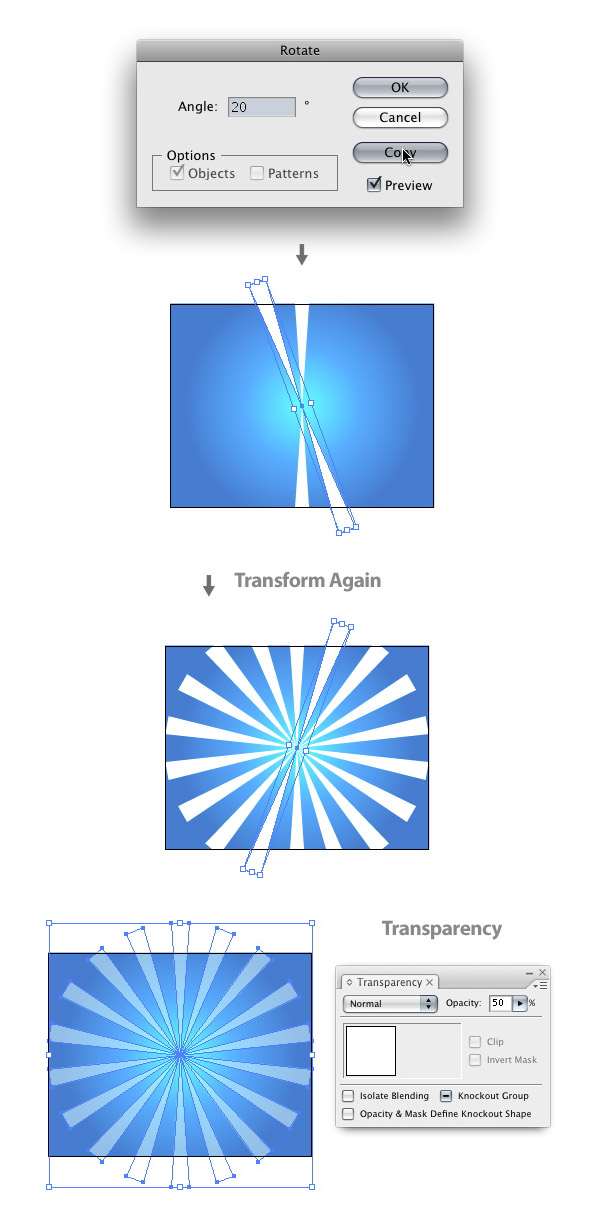 19. 然后画一个7*7英寸的椭圆,把它放在文档的中心。此时,椭圆仍是选中状态,创建一个径向渐变。确认左边的色板是白色,右边的色板是黑色。
19. 然后画一个7*7英寸的椭圆,把它放在文档的中心。此时,椭圆仍是选中状态,创建一个径向渐变。确认左边的色板是白色,右边的色板是黑色。 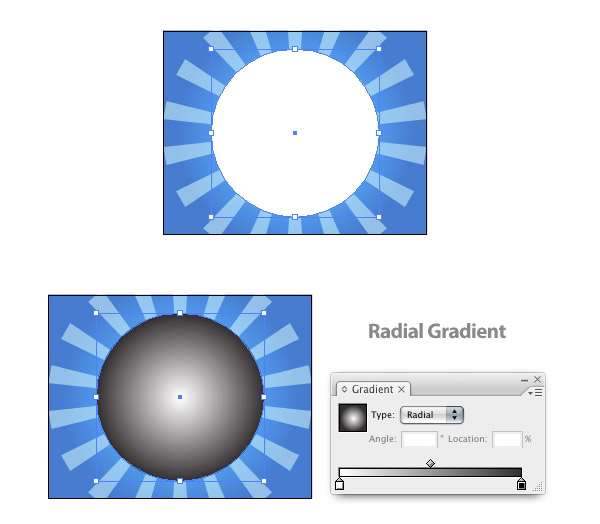 20. 选择变换的矩形和椭圆,然后选择透明度调板中的“建立不透明蒙版”。现在你有了一个爆炸型的图形。
20. 选择变换的矩形和椭圆,然后选择透明度调板中的“建立不透明蒙版”。现在你有了一个爆炸型的图形。  _ueditor_page_break_tag_21. 画一个0.5*0.5英寸的椭圆。填充白色,无描边。选中椭圆,执行效果菜单>扭曲和变换>收缩和膨胀,弹出收缩和膨胀对话框。然后更改设置:-70。然后扩展外观,更改不透明度50%。现在你可以复制粘贴星形在你喜欢的任何地方。
_ueditor_page_break_tag_21. 画一个0.5*0.5英寸的椭圆。填充白色,无描边。选中椭圆,执行效果菜单>扭曲和变换>收缩和膨胀,弹出收缩和膨胀对话框。然后更改设置:-70。然后扩展外观,更改不透明度50%。现在你可以复制粘贴星形在你喜欢的任何地方。 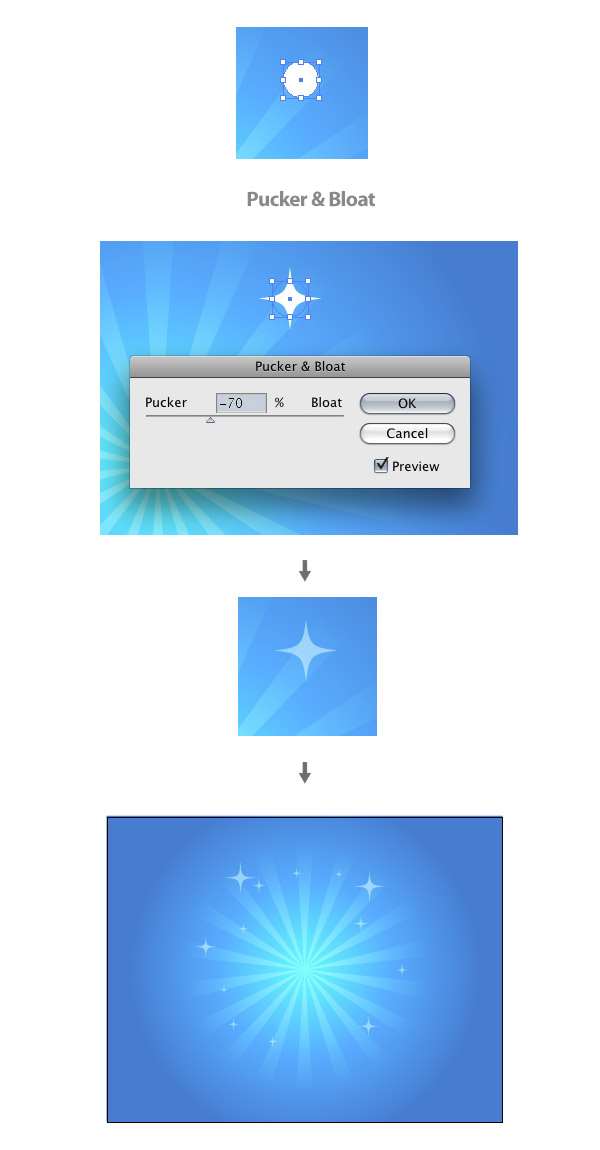 尾声显示章鱼图层,好了,完成了!
尾声显示章鱼图层,好了,完成了! 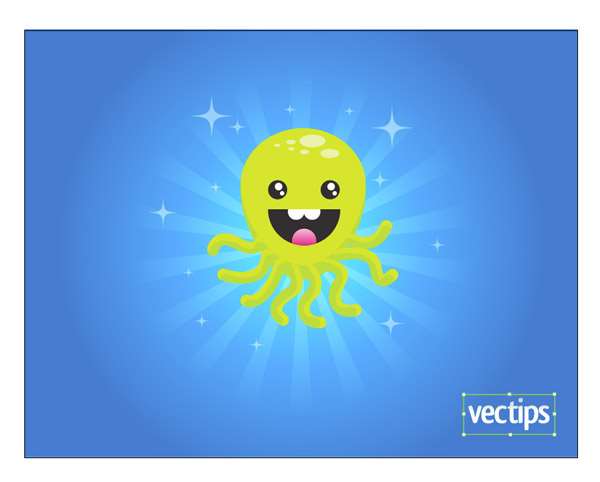
Utobao编注:更多AI教程学习进入优图宝AI实例教程栏目:http://www.utobao.com/news/61.html




